频繁翻阅文件时,表头常需持续参考,为提升便利性,建议将其置于页面顶部。以下技巧供您参考。
1、 为例方便,我们以如图进行说明,

2、 首先,在开始选项下面,最右边找到冻结窗口,并点击展开,有三个选项,如图。
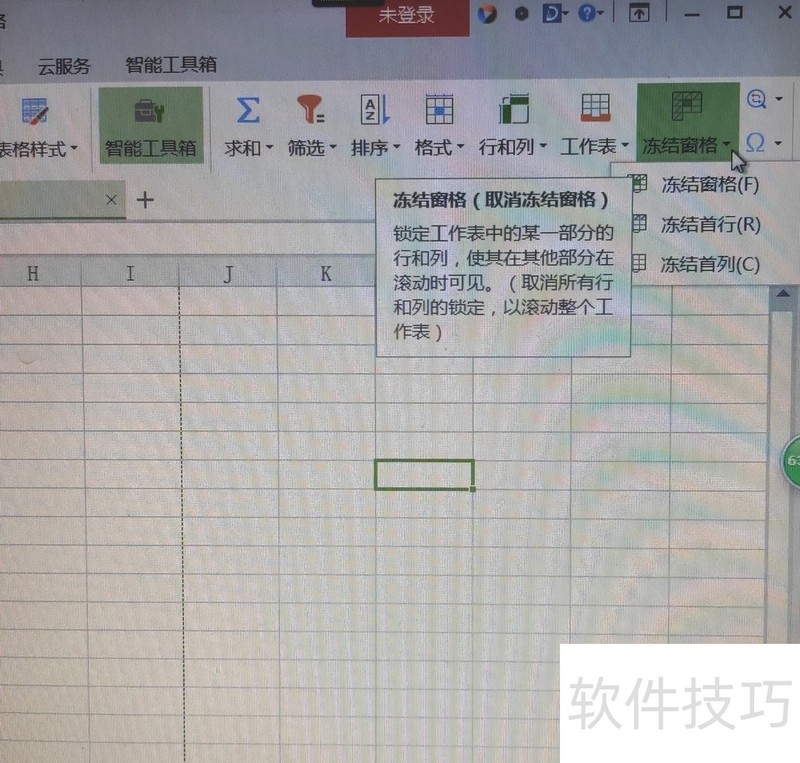
3、 根据自己冻结选择,如点击冻结首行,我们再去拉取的时候,就会出现如图,首行不会动。其他行能拖动。

4、 同理,如选择冻结首列,就会出现如图,首列不会动,其他列可以拖动。
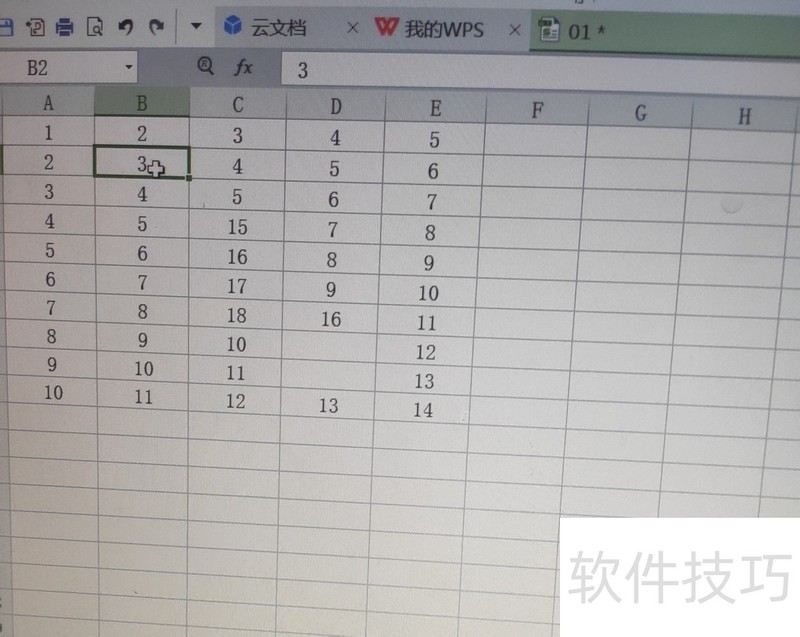
5、 使用第三个选项时,首先,我们把首列和首行交叉的单元格选定,如图
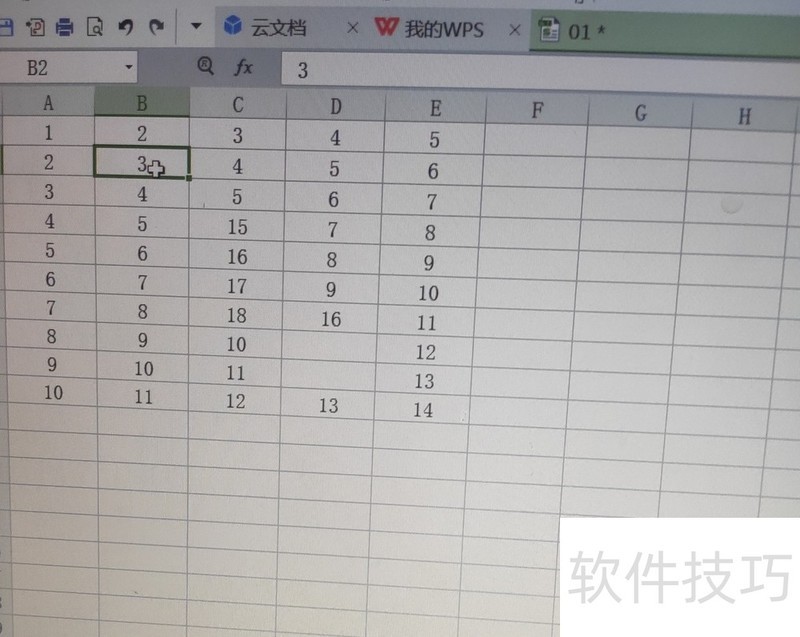
6、 然后,点击冻结窗口,就会就会实现上面两种情况的总和,首行和首列都会被冻结。

文章标题:wps如何冻结窗口
文章链接://www.hpwebtech.com/jiqiao/215240.html
为给用户提供更多有价值信息,ZOL下载站整理发布,如果有侵权请联系删除,转载请保留出处。
相关软件推荐
其他类似技巧
- 2024-12-08 15:15:01WPS和Word如何将英文内容转换为大写?
- 2024-12-08 14:50:01WPS表格文件中如何表格导出为图片
- 2024-12-08 14:40:03wps2019版本中将数字末尾2位去掉的两种方法
- 2024-12-08 11:23:02怎么给WPS文字中的图片添加阴影效果
- 2024-12-08 09:32:02如何快速制作惊蛰手机海报
- 2024-12-08 09:06:02wps中如何快速将一个表格分成两个表格?
- 2024-12-07 18:10:02在WPS表格中如何计算收支净额
- 2024-12-07 17:40:01WPS同一行文字为何高低不一?
- 2024-12-07 17:21:02WPS表格怎么筛选等于某个关键词的数据?
- 2024-12-07 15:14:01手机WPS中文件自动上传怎么办
金山WPS Office软件简介
WPS大大增强用户易用性,供用户根据特定的需求选择使用,并给第三方的插件开发提供便利。ZOL提供wps官方下载免费完整版。软件特性:办公, 由此开始新增首页, 方便您找到常用的办公软件和服务。需要到”WPS云文档”找文件? 不用打开资源管理器, 直接在 WPS 首页里打开就行。当然也少不了最近使用的各类文档和各种工作状... 详细介绍»









